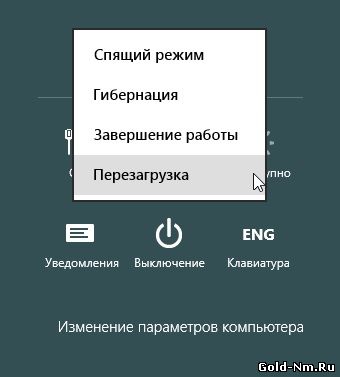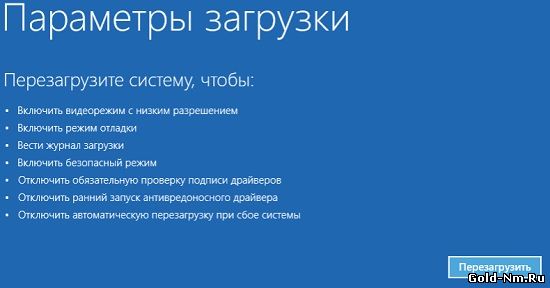Закрыть
Магазин GOLD
Новости
 Случаются такие ситуации, что запуск безопасного режима windows 8.1 просто жизненно-важный процесс, который необходимо запустить практически сиюминутно, но не всегда это получается сделать из-за того, что "горячие клавиши" не откликаются, либо сама загрузка ОС происходит на столько быстро, что просто за ней не поспеваешь и даже нажатие F8 или Shift+F8 не помогает!
Случаются такие ситуации, что запуск безопасного режима windows 8.1 просто жизненно-важный процесс, который необходимо запустить практически сиюминутно, но не всегда это получается сделать из-за того, что "горячие клавиши" не откликаются, либо сама загрузка ОС происходит на столько быстро, что просто за ней не поспеваешь и даже нажатие F8 или Shift+F8 не помогает!